Besoin d'un moyen de recueillir les commentaires des clients à l'aide du formulaire d'enquête WordPress ?
Le formulaire d'enquête WordPress fournit non seulement à votre utilisateur un beau formulaire, mais vous fournit également un outil simple pour analyser et interpréter les données ultérieurement.
Mais attendez ! Quel plugin devriez-vous utiliser ?
Bien qu'il en existe de nombreux sur le marché, tous ne sont pas conviviaux et n'offrent pas de fonctionnalités avancées.
Dans ce blog, vous découvrirez meilleure enquête du plugin WordPress que vous pouvez utiliser pour ajoutez un formulaire d'enquête en seulement 4 étapes. Alors continuez à lire…
Qu'est-ce qu'un formulaire d'enquête WordPress ?

Un formulaire d'enquête est un formulaire composé de questions conçues pour collecter des informations spécifiques sur l'opinion et l'expérience de l'utilisateur concernant un sujet particulier.
Habituellement, le formulaire d'enquête est conçu pour un public défini dans le but de recueillir des informations. Une fois toutes les informations/données collectées, les données sont ensuite agrégés, analysés et finalement interprétés en conclusions significatives. Certains types courants de formulaires Surrey sont les formulaires de commentaires, les enquêtes sur les produits, etc.
Un formulaire d’enquête WordPress est essentiellement un formulaire d’enquête en ligne que vous pouvez ajouter à votre site WordPress pour mener une enquête. Habituellement, un formulaire d’enquête WordPress est également équipé d’un outil permettant de générer des rapports d’enquête.

Pourquoi ajouter un formulaire d'enquête à votre site Web ?
Eh bien, la réponse simple est d’arrêter de deviner. Un formulaire d'enquête peut vous fournir des données réelles sur ce que pense votre public, qu'il s'agisse de l'utilisateur de votre site Web, de votre employé, etc.
Si vous ajoutez un formulaire d'enquête à votre site WordPress, vous n'avez pas besoin de deviner si les visiteurs du site Web aiment l'interface utilisateur de votre site Web, s'ils trouvent que l'attrait visuel de votre site Web est correct ou non.
Tout comme pour le site Web, vous pouvez également utiliser un formulaire d'enquête pour demander à vos clients dans quelle mesure ils sont satisfaits/insatisfaits de votre produit, de votre service client, etc.
Une fois que vous disposez des données réelles sous la forme de l'opinion honnête des gens, vous comprenez vraiment où en est votre entreprise et vous pouvez prendre des décisions pratiques pour améliorer la situation.
Pour résumer, certaines des raisons d’ajouter un formulaire d’enquête à votre site WordPress sont :
- Collectez des données réelles sur les opinions des clients à propos de votre produit/service
- Découvrez ce qui fonctionne et ce qui ne fonctionne pas pour l'entreprise
- Faire des plans d’amélioration basés sur des données fiables.
👉👉 Vérifier comment créer une enquête pop-up dans WordPress
Plugins WordPress pour le formulaire d'enquête requis
Pour créer un formulaire d'enquête WordPress, je vais utiliser un formulaire de haute qualité primé constructeur de formulaires des sites célèbres utilisent déjà pour créer des formulaires. En plus du plugin WordPress de formulaire d'enquête, vous devrez également installer un constructeur de pages. Voici les plugins que vous devrez installer :
🔔🔔 Note: Si tu as besoin de activer le MetForm pro, consultez notre Documentation.
Comment ajouter un formulaire d'enquête WordPress dans Elementor en 4 étapes à l'aide de MetForm
Continuez à suivre les étapes mentionnées ci-dessous pour créer un formulaire d’enquête Elementor moderne en 4 étapes simples et faciles :
Étape 1 : Faites glisser et déposez MetForm
Vous devez modifier la page avec Elementor. Alors recherchez le widget MetForm et glisser déposer où vous souhaitez que le formulaire apparaisse.
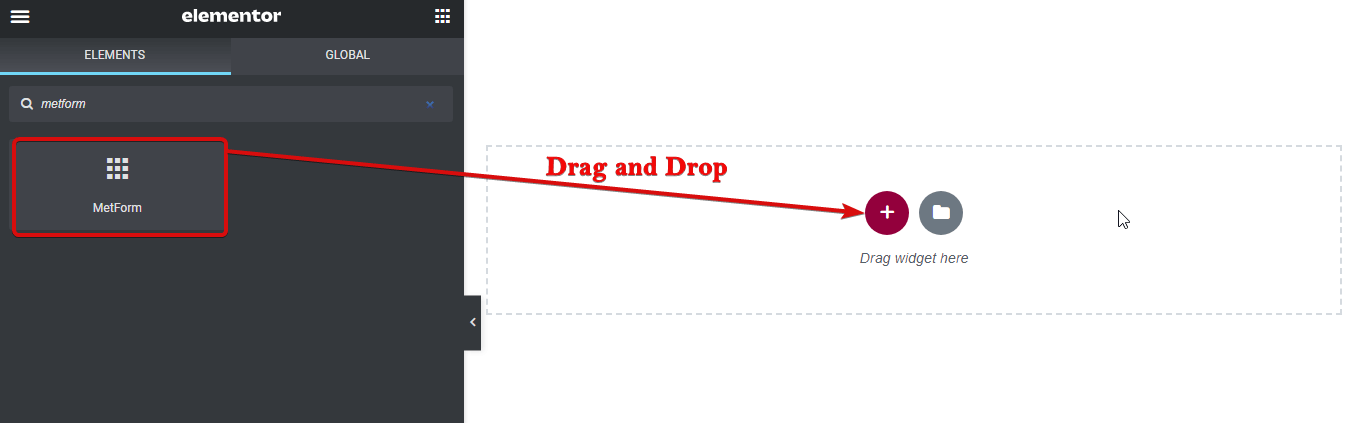
👉👉 Découvrez comment créer un formulaire en plusieurs étapes dans WordPress à l'aide d'Elementor et MetForm
Étape 2 : Créez un formulaire d'enquête WordPress dans Elementor à l'aide de MetForm
Cliquez sur la section du formulaire pour accéder aux options Modifier MetForm. Clique sur le Bouton Modifier le formulaire.
Une fois que la nouvelle fenêtre apparaît, sélectionnez Nouveau (créez un nouveau formulaire), indiquez un nom de formulaire, cliquez sur le formulaire (j'utilise ici un formulaire de commentaires de site Web) et enfin, cliquez sur le formulaire Modifier.
Note: Le formulaire de commentaires du site Web collecte des données utilisateur et des données basées sur l'expérience utilisateur, telles que l'expérience utilisateur, l'attrait visuel et les informations correctes, etc. Pour consulter la démo du modèle d'enquête WordPress, cliquez sur ici.
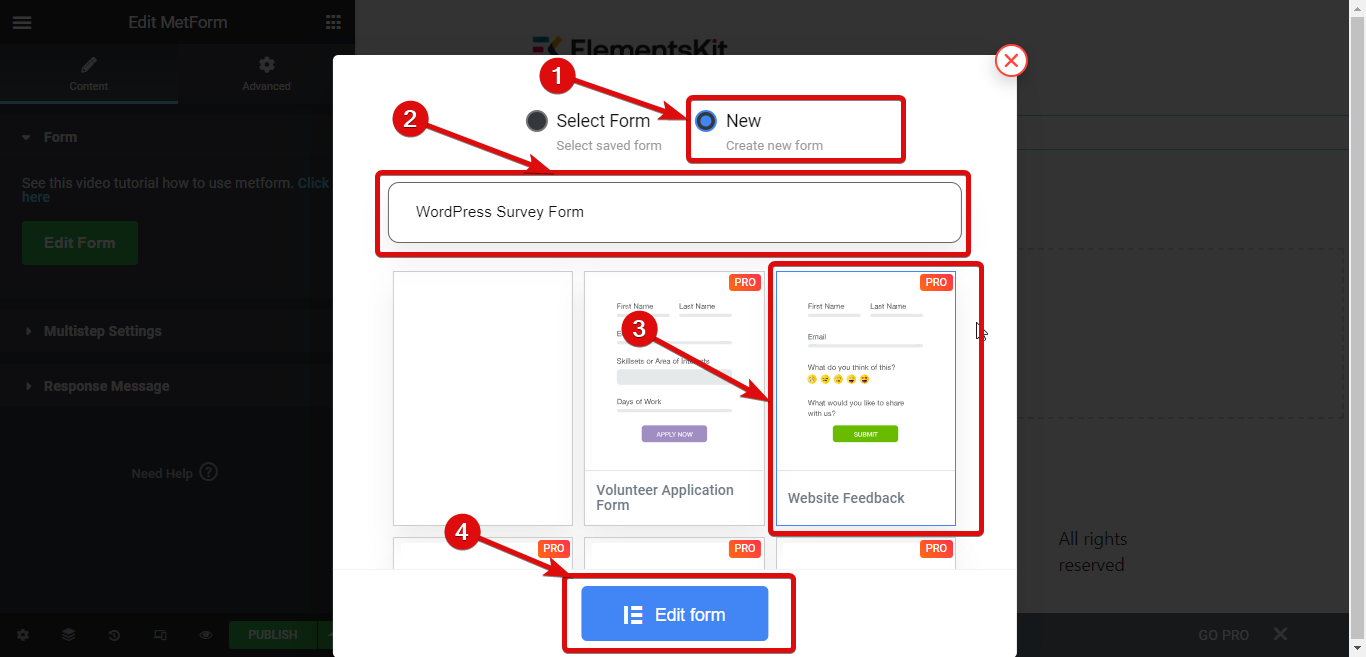
Vous pouvez désormais personnaliser tous les paramètres du formulaire et mettre à jour le formulaire cliquez sur Mettre à jour et Fermer. Une fois la fenêtre fermée, publiez la page pour utiliser le formulaire.
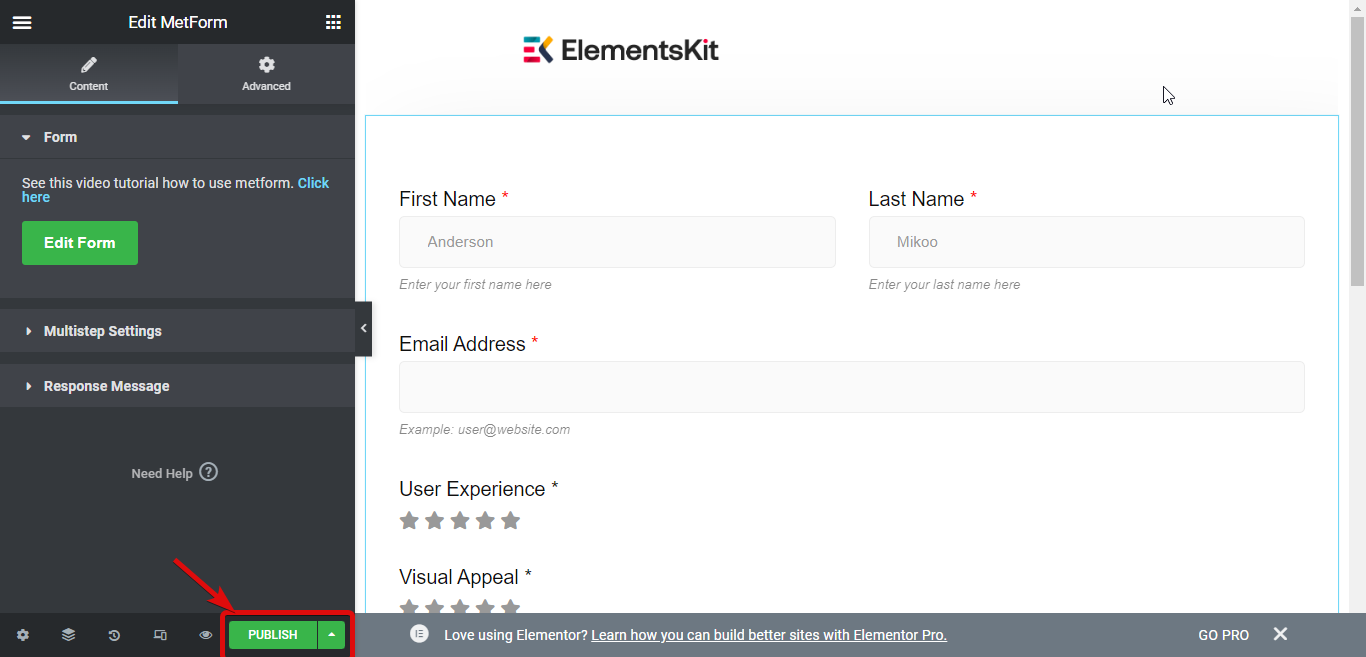
Le formulaire d’enquête WordPress est désormais ajouté avec succès à votre Site Elementor.
Step 3: Connect with Google Sheets
Vous avez maintenant ajouté un formulaire d'enquête à votre site WordPress, mais pour effectuer l'analyse et l'interprétation de l'enquête, vous devez connecter MetForm à la feuille Google.
Pour vous connecter à Google Sheets, vous devez générer l'ID client Google et le secret client Google. Ensuite, vous devez activez l'option d'intégration de Google Sheets depuis Formulaire ⇒ Paramètres ⇒ Intégrations.
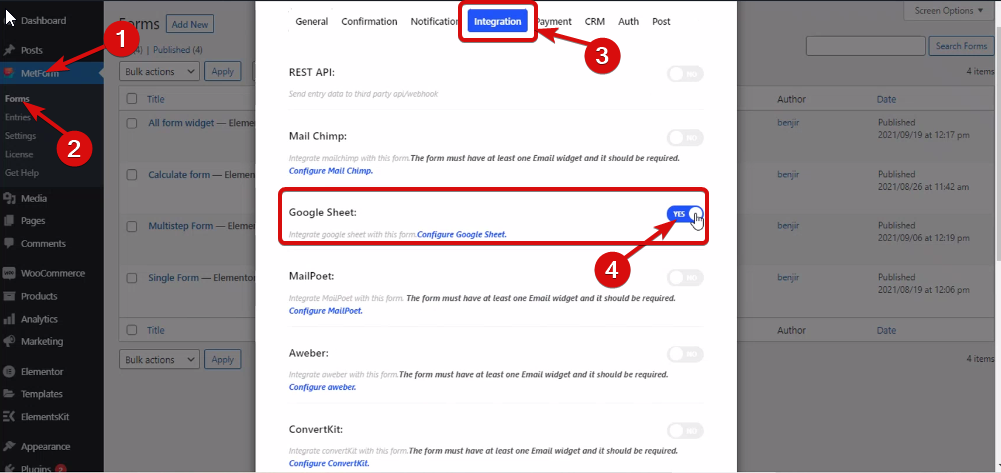
🔔🔔 Note: Vous pouvez suivre notre documentation pour intégrer MetForm à Google Sheet.
Une fois que vous avez connecté votre formulaire à l'intégration de Google Sheets, vous trouverez une nouvelle feuille avec le nom du formulaire.
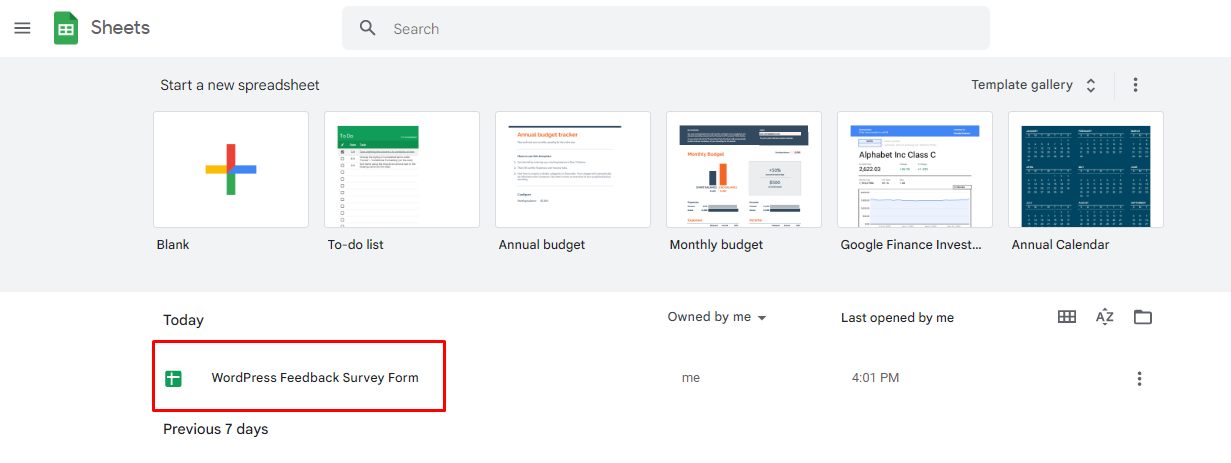
Now whenever a user will fill up your Formulaire d'enquête WordPress, you can find them both in MetForm Entries and this Google Sheets file.

Étape 4 : Préparer les rapports d'enquête à l'aide de feuilles Google
Une fois que vous disposez de toutes les données dont vous avez besoin, vous pouvez utiliser les fonctionnalités de Google Sheets pour générer des rapports d'enquête sous différentes formes telles que des tablettes, des graphiques à barres, des diagrammes circulaires, des histogrammes, des graphiques linéaires, etc.
Pour générer des graphiques à l'aide d'un tableau, sélectionnez les données que vous souhaitez utiliser, puis accédez à Insérer ⇒ Graphique.
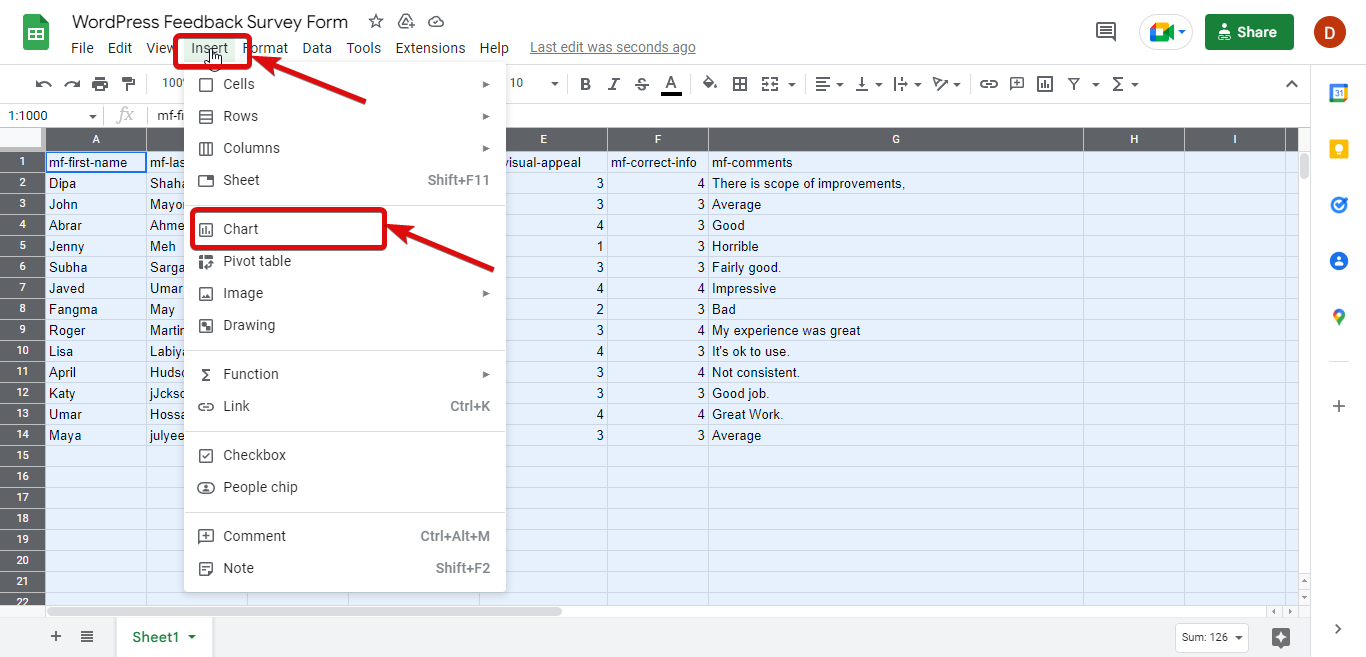
Vous pouvez maintenant choisir le type de graphique que vous souhaitez utiliser, l'empilement, la plage de données, l'axe Y, si vous souhaitez afficher la valeur agrégée (cochez la case Agréger si oui), les paramètres de série, etc. Vous pouvez également personnaliser le style dans l'onglet Personnaliser.
Voici un exemple de Graphique à barres montrant l'expérience utilisateur, l'expérience visuelle et les informations correctes feedback donné par chaque utilisateur.
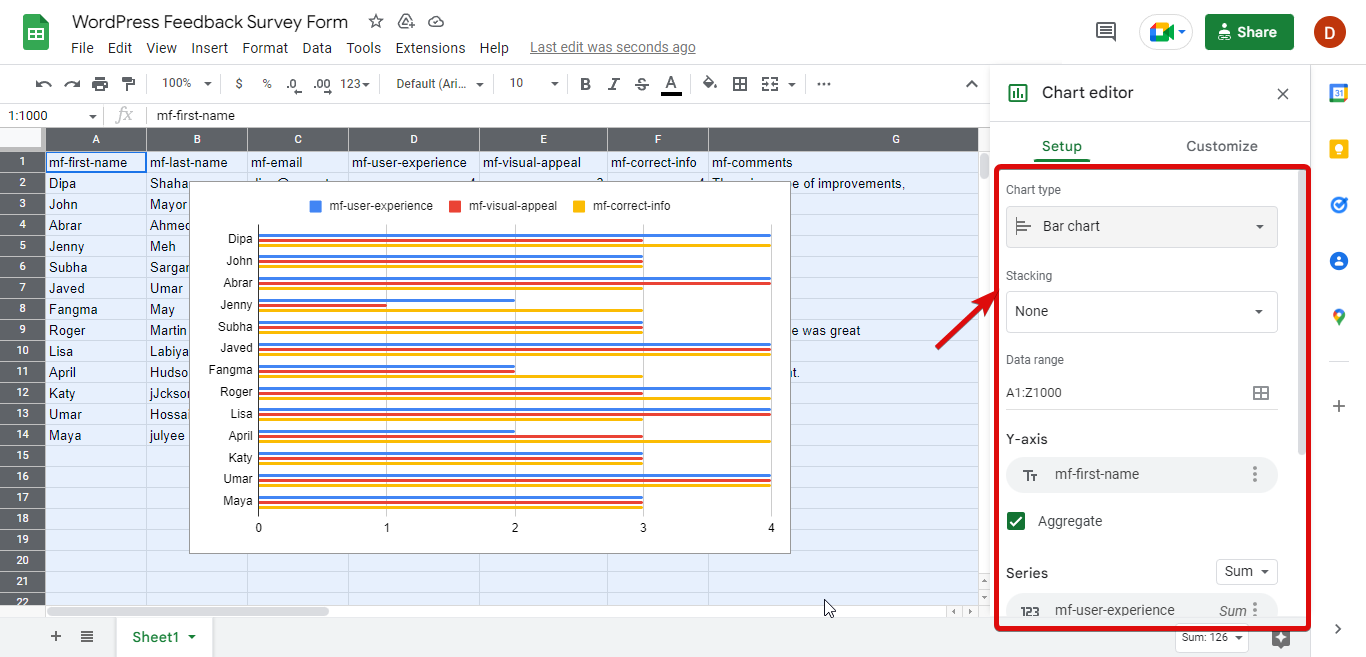
Vous pouvez également créer un rapport pour chaque type de feedback. Par exemple, voici l'histogramme qui affiche les notes attribuées par les utilisateurs pour l'expérience utilisateur.
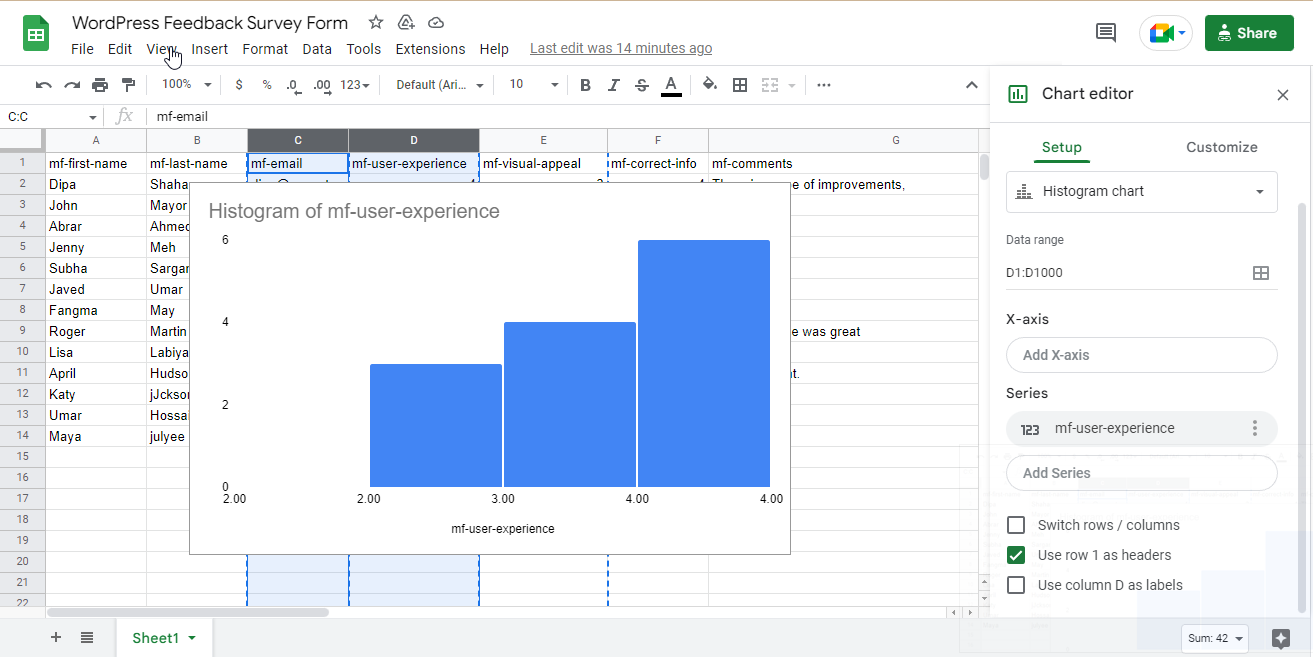
Vous pouvez également utiliser le très populaire diagramme circulaire pour afficher les commentaires des gens sur une question particulière en pourcentage.
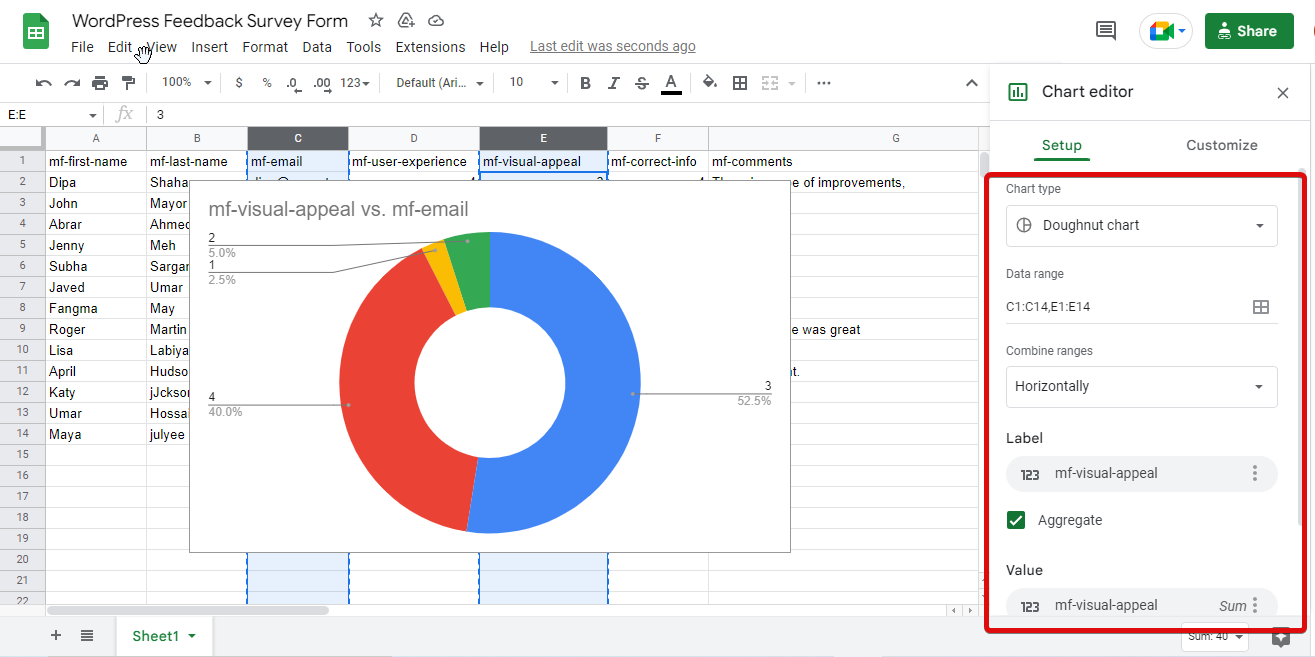
J'ai montré quelques-uns des graphiques ici, cependant, vous pouvez utiliser n'importe lequel des graphiques et également utiliser les options telles que la vue filtrée pour analyser vos données et proposer une interprétation des données de votre formulaire d'enquête WordPress.
✨✨ Metform est meilleure forme option de constructeur que le formulaire de contact 7 et Gravity Forms. Pour en savoir plus, consultez notre blog sur MetForm vs Contact Form 7 vs Gravity Forms : quel est le meilleur générateur de formulaires ?
Some more reasons to choose MetForm as your WordPress Survey Form Builder
MetForm vous offre la plus grande flexibilité en matière de création de formulaires et de génération de rapports d'enquête. Il serre la main du meilleur du secteur qu'est Google Sheets.
Outre l'intégration de Google Sheets, ce plugin d'enquête WordPress propose également une intégration tierce avec des plateformes telles que HubSpot, CRM fluide, Zoho, AideScout, etc.
Et tout cela s’ajoute au Plus de 30 modèles prêts à l'emploi que MetForm propose que vous pouvez simplement importer et utiliser en un rien de temps (comme indiqué dans l'article).
En plus des modèles, vous recevrez également une notification par e-mail et Google Recaptcha pour la sécurité, la validation avancée, le shortcode, etc. De plus, MetForm est extrêmement léger ce qui est génial pour votre vitesse du site Web.
So basically, MetForm is the ultimate package you can ask for in a WordPress survey form builder. So get your MetForm license today and leverage this awesome tool to create spectacular forms.

Derniers mots sur le formulaire d'enquête Elementor utilisant MetForm
Congratulations! Now you know the easiest way to create a WordPress survey form in Elementor, thanks to MetForm.
Ainsi, la prochaine fois que vous aurez besoin d'un formulaire d'enquête que vous souhaitez ajouter à votre Site WordPress, essayez MetForm.
Vous pouvez soit importer des formulaires à partir de la bibliothèque prête à l'emploi, soit en créer un à partir de zéro. Si vous êtes déjà un utilisateur d'Elementor, créez un formulaire d'enquête Elementor à l'aide de ceci Plugin de formulaire WordPress ça devrait être un jeu d'enfant pour vous.
Si vous n'êtes pas un pro et avez besoin d'aide, l'équipe MetForm est à votre disposition. disponible 24×7 pour vous aider.
Alors, amusez-vous à créer votre prochain formulaire d’enquête WordPress. Et partagez votre expérience dans la zone de commentaires.
La bonne nouvelle est que vous pouvez rejoignez la communauté MetForm sur 20% moins de prix en utilisant le code promo communauté20

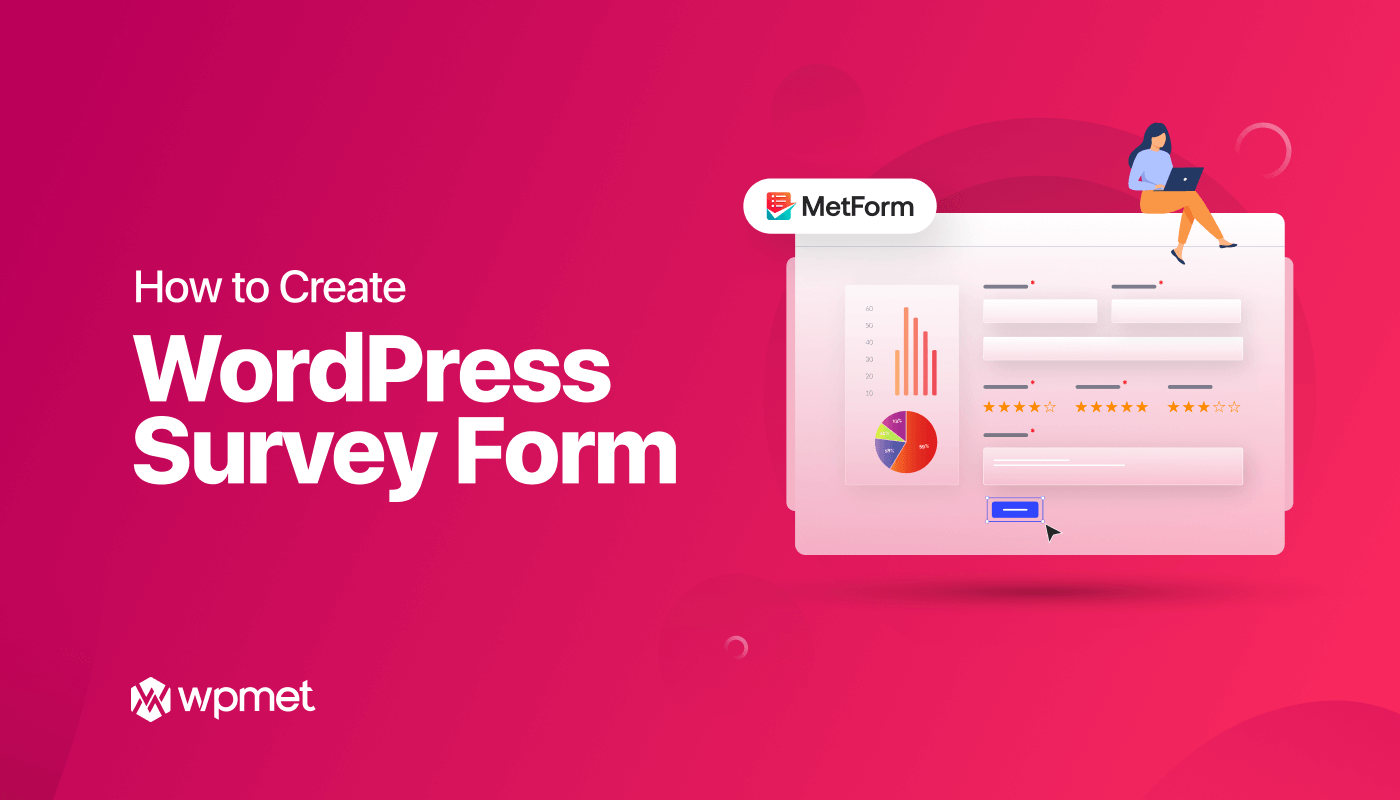
Laisser un commentaire